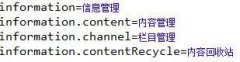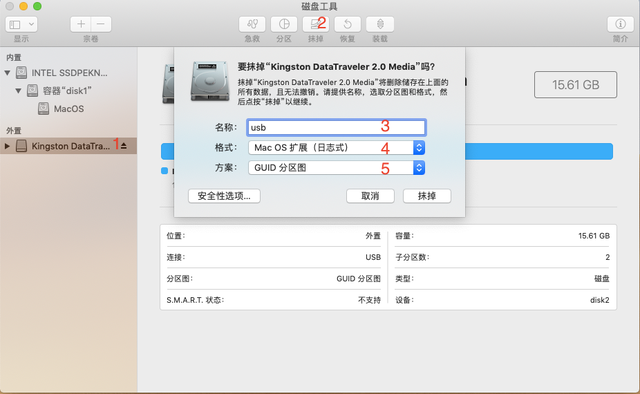网络上有很多种的win10系统,还有很多软件可以选择,比如 大白菜 , 老毛桃,小白一键安装 等等等等,那如果我们想要一个纯净的系统,要怎么办呢?下面我就说下,如何从微软官方网站下载 win10 ,并制作成启动的U盘。
第一步需要安装 chrome 浏览器,浏览器下载地址 https://www.google.cn/chrome/
下载并安装就可以了,这个不难,根据网速情况,安装时间可能要一点的。
之后打开浏览器,然后按键盘的 F12 ,点击切换手机浏览器模式。
chrome浏览器切换手机浏览模式
点击之后类似这样:
chrome浏览器手机浏览模式
然后输入网址:
https://www.microsoft.com/zh-cn/software-download/windows10
打开之后可以看到这样的界面,国内网络打开有点慢,但是能正常打开。
微软Win10光盘映像下载
然后在选择版本的地方,选择 WIN10 ,点击确认之后进入到下一步 选择产品语言,这里选择简体中文。
选择产品语言
选择好产品语言之后点击确认,就会看到下载的地址了,下载下来的是 ISO 文件。
windows 10 下载地址
Chrome 浏览器会自动下载类似下面的截图
浏览器下载截图
可以在上门点击右键,选择复制连接地址,得到的地址类似下面的这样,然后用下载工具进行下载,比如迅雷等等。下面这个地址是一个例子,已经失效,请勿使用。
https://software-download.microsoft.com/db/Win10_1909_Chinese(Simplified)_x64.iso?t=ed9d7f25-30c0-4b55-986e-72f0ea61a3f5&e=1585126841&h=08ace0ff10a17657f94b7de0ac7a371d
文件下载下来在5GB左右的大小,是一个 iso 的文件。如果是普通台式机安装系统,把下载下来的 iso 文件用winRAR打开并进行 解压缩 到一个文件夹中,可以看到类似这样的目录结构。
win10 的目录结构
找一个8G以上的U盘,把这些内容复制到U盘中,一般的台式机主板设置为从U盘启动,就可以进入U盘的启动,进行系统安装了。一定要选择UEFI启动 方式 。
比较特殊的有华为的笔记本,只支持 FAT32 格式的U盘启动,FAT32的U盘不能支持4G以上的文件,而我们下载的win10是有一个4G以上的文件的,就需要使用命令对文件进行分割。首先要以管理员身份打开命令提示符。打开方式 开始 – Windows 系统 - 命令提示符 - 更多 – 以管理员身份运行
win10 进入命令提示符
比如已经把下载下来的win10解压到D盘的win10文件夹下了,那么命令如下:
Dism /Split-Image /ImageFile:D:\win10\sources\install.wim /SWMFile: D:\win10\sources\install.swm /FileSize:4000
注意这是一行的命令,请不要复制成两行,写在一起的哦。
命令执行需要点实际,执行完成命令之后需要删除 install.wim 然后把win10文件夹下的所有文件都复制到U盘的根目录就可以了。
按照步骤一步一步操作即可完成系统安装。如果想要激活体验可以百度 SKMS 电脑 。推荐购买正版激活码。
晚点会专门写一篇文章介绍如何用U盘安装系统,以及要注意的事项。
工欲善其事必先利其器,如果你是技术人员,关注我带你了解更多技术细节。如果你是公司管理者,关注我解决你的公司问题。
原创文章,转载请注明出处!
电脑